blender是个让人又爱又恨的DCC,但又有几个DCC不是这样呢.在这个时代,免费的东西能做成这样已经了不起了.(一边羡慕Blender开发团队的工作模式,一边又着急这帮老外的工作效率…)
那些经验丰富的大魔法师或者骨灰粉自不必说,我等菜鸟稍有不慎就可能万劫不复.(万劫不复倒不至于,但浪费时间浪费生命可少不了)
本文主要记录一些使用中遇到过的坑,和一些学习中见到的使用技巧.以顾后来参考.
显示油脂铅笔的洋葱皮需要三级开关
第一个开关是油脂铅笔材质上的洋葱皮开关
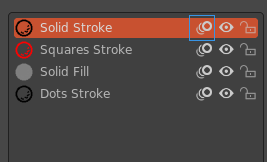
第二个是绘制层的洋葱皮开关
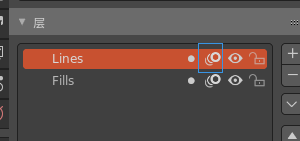
第三个是视口显示叠加层(视口覆盖)里的洋葱皮开关
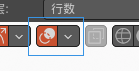
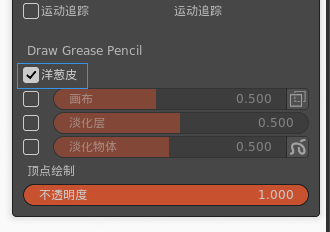
如果场景在预览时很慢(场景FPS很低)
经过多次迭代,一些以前会影响性能的问题已经被解决,但仍然有很多原因会使Blender的场景变慢.
可能和较多的修改器有关
较多的修改器,意味着更大量的计算,而Blender对这些方面没有太好的优化.
可能和特别复杂的绑定,节点
但这些通常难以割舍.
可能文件内包含的数据已经超过电脑性能的负荷
升级硬件或者精简场景,实在没办法取舍的话,可以把场景分成好多块来制作,最后输出前再合并到一块.
如果和细分,粒子,体积分辨率,或者蜡笔有关.
侧面场景面板里的[简化]选项可以调整所有细分的上限,所有粒子的上限,所有体积分辨率的上限.把他们降低一些,可以部分提高场景的效率.
这个选项还有一个蜡笔子选项.
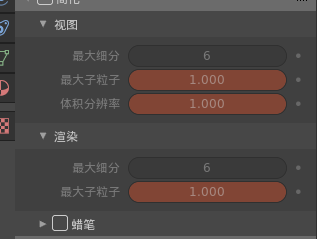
blender的拍屏(创建预览动画)
拍屏是几乎是3D软件的标配,maya有playblast,3dmax有Creat Preview Animation,只要是能用来做动画的3D软件,当动画效果特别复杂,比如涉及大量绑定,粒子,修改器的时候,动画就不能按照设定的帧率稳定播放了.这就要用到一个创建低质量高性能的预览动画的功能.
Blender2.8以前,顶部菜单有个screenCast功能,可以创建预览序列,blender2.8以后,这个功能在视图菜单–>视图渲染动画.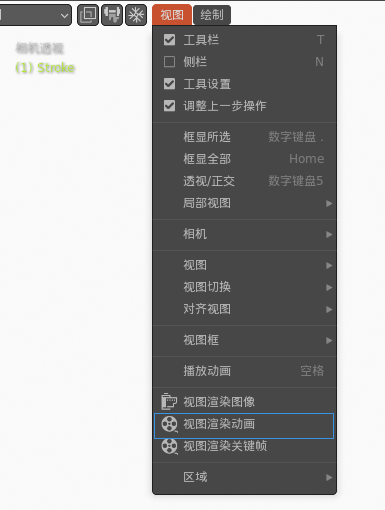
点击后,会弹出一个渲染窗口,稍作等待,blender在这期间会利用openGL抓取视口,创建出和视图效果基本一致的预览.
预览的输出结果取决于输出设置
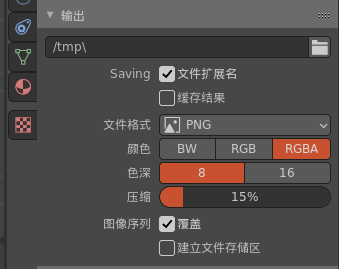
预览创建完毕后,点击渲染菜单里的查看动画Ctrl+F11 来查看刚才生成的序列.(用Ctrl+F11可以兼容播放序列和视频,在预览方面比外部播放器方便.)
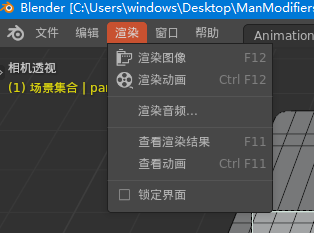
提示:
- 建议配合EEVEE
- 建议将渲染分辨率设置改为50%或者更低(25%),因为创建预览动画也是需要时间和精力的成本的,并且预览动画也没必要全尺寸输出,尽量少浪费输出时间.
- 这个效果可以和视口选项一起配合,比如显示部分物体,比如视口覆盖,比如不同的着色方式.
动画和绑定Rigfy最好用了,但慎用BendyBone
目前绑定插件里,Rigfy应该是最好的了,autorigpro其实不太好用.
不过不管如何绑定,如果是需要骨骼权重输出的动画.切记暂且不要涉及到BendyBone.这个优秀的功能几乎和所有的3D软件,引擎,都不兼容.而且她本身也没有可以与其他软件兼容的导出方式.(当然,如果实力允许,也可以自己做一个.)